O aplicativo Notes é uma ferramenta útil para registrar itens como plano de trabalho, lista de compras, notas de leitura, ideias e muito mais, e alguns deles são extremamente importantes para você.
É por isso que você deve considerar transferindo notas do iPod touch para um computador em regular. Além disso, pode liberar algum espaço para o iPod touch armazenar mais arquivos de música.
Para fazer isso, você pode usar iTunes e iCloud para fazer backup de notas do iPod touch para o computador. É isso que vamos mostrar, 3 formas de sincronizar notas do iPod touch para PC e Mac.

Comparado com os 2 métodos a seguir, o primeiro método é recomendado.
Se você deseja fazer backup das notas do iPod ou visualizar as notas do iPod no computador, a maneira mais fácil de fazer isso é usar o aplicativo de transferência de terceiros, Aiseesoft FoneTrans. É o software profissional de transferência de dados do iPod, que pode compartilhar notas, anexos de notas, arquivos de áudio, vídeos, fotos, lembretes, calendários e outros dados de aplicativos para o computador ou outros dispositivos iOS. Quanto aos arquivos de mídia, você pode sincronizá-los diretamente entre o iTunes e os dispositivos iOS.

Downloads
Aiseesoft FoneTrans – Transferir notas do iPod
100% seguro. Sem anúncios.
100% seguro. Sem anúncios.
Siga os Passos simples mencionados abaixo para saber como transferir notas do iPod para um PC ou Mac.

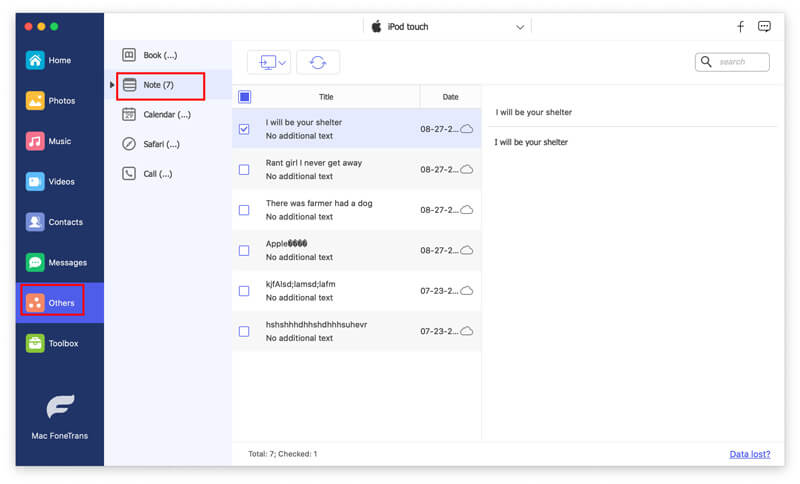
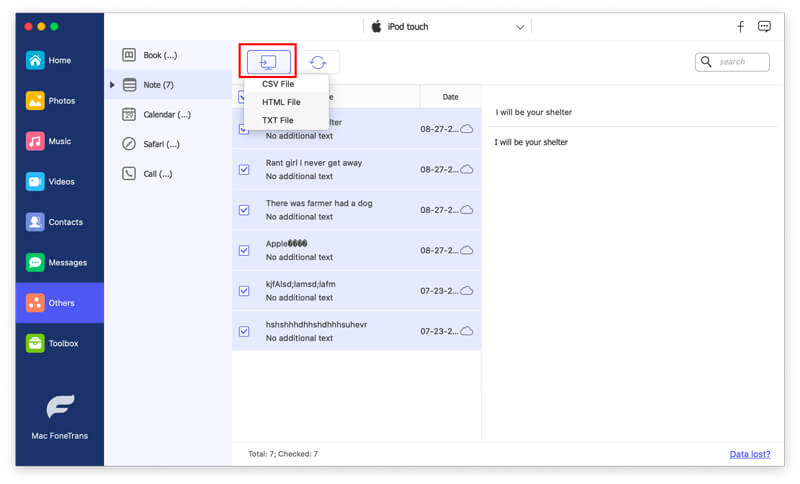
1. Para transferindo notas no iPhone ou iPad, basta conectar o iPhone ou iPad ao computador e repetir as etapas acima para fazer isso.
2. Se você tiver criptografou as notas, não se esqueça de inserir a senha para desbloquear no processo de digitalização.
3. Para a leitura das notas com os anexos, deve-se selecionar o arquivo HTML como formato de saída.
Se você criar notas no iPod, mas precisar visualizá-las no computador, o iCloud fará um grande favor a você. Ele pode fazer backup das notas do iPod touch no iCloud e, em seguida, visualizar as notas no iCloud no computador.
O breve tutorial abaixo mostra como.

Você pode clicar para abrir as notas uma a uma, mas não pode baixá-las do backup do iCloud.
Para baixar notas do backup do iCloud é outra história e você pode ler aqui.
O iTunes é a ferramenta de backup oficial recomendada para manter os dados do iPhone, iPad e iPod touch no computador. Aqui ainda funciona.
Você pode evitar a frustração usando o iTunes para fazer backup de todas as notas importantes do iPod touch para o computador para evitar qualquer perda de dados.
As etapas para mover notas do iPod touch para um computador no iTunes são muito fáceis.
Semelhante a fazendo backup do iPhone para o iTunes no computador Windows ou macOS Sonoma ou anterior, você pode consultar as etapas aqui.
Usuários executando o macOS Catalina 10.15 e posterior, as etapas são um pouco diferentes.
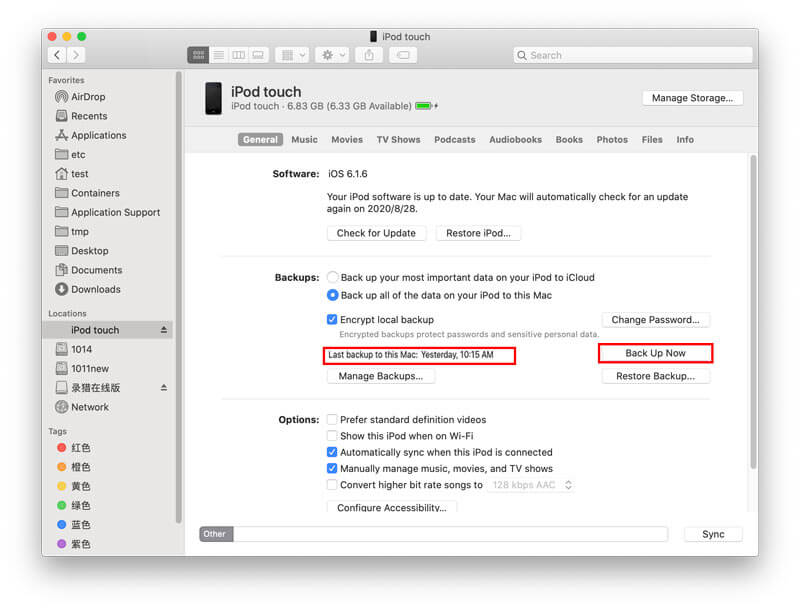
O backup do iTunes será armazenado no seu PC ou Mac e você não poderá abri-los para ver as notas.
Você precisa restaurar as notas para o iPod a partir do iTunes ou usar o aplicativo de terceiros para ver backup do iTunes neste computador para encontrar as notas.
Como faço para recuperar notas excluídas do iPod?
As notas excluídas irão para a pasta Excluídas recentemente no aplicativo Notas. Você pode recuperá-los dentro de 30 dias. Após 30 dias, você receberá a recuperação do aplicativo de notas de terceiros para recuperar notas excluídas do dispositivo iOS.
Posso transferir minhas notas do Android para o iPhone?
Não, você não pode. O aplicativo Notes no iPhone e o aplicativo Notes no Android são diferentes. Todas as notas podem ser transferidas dentro do sistema operacional iOS. Às vezes, se você usar os aplicativos de notas de terceiros disponíveis para iOS e Android, pode alternar as notas entre iPhone e Android.
FoneTrans é confiável?
Sim. FoneTrans é o software confiável de transferência de dados para iPhone, iPad e iPod touch da Aiseesoft Studio. É seguro usar sem vírus ou anúncios.
Qual é o melhor aplicativo para fazer anotações no iPhone?
Além do aplicativo de notas embutido no iPhone, você pode baixar o aplicativo de terceiros da App Store, como Bear Write, Evernote, OneNote, Notability, etc. aplicativo de notas para iPhone Aqui.
Conclusão
O aplicativo Notes pode ajudá-lo a fazer anotações no iPod touch, iPad e iPhone. Quando você deseja transferir notas do iPod touch para o computador para backup ou visualização, aqui estão 3 maneiras disponíveis para você. O iTunes pode fazer backup de notas simplesmente; O iCloud pode fazer backup e visualizar notas do iPod touch no computador; FoneTrans combina todos os recursos do iCloud e iTunes para fazer backup e visualizar notas do iPod touch no computador. Não há dúvida de que o FoneTrans é a melhor solução.
Qual caminho você vai tentar?
Existem outras soluções recomendadas por você?
Deixe-me saber deixando seus comentários abaixo.
Transferir do iPod
Vídeo do iPod para o computadorTransferir músicas do iPod para o computadorTransferir músicas do iPod para o MacTransferir músicas do iPad/iPod para o iPhoneCopie músicas do iPod para o MacTransferir fotos do iPod para o iPhoneTransferir notas do iPod para o computadorTransferir notas do iPod para o iPhoneTransferir contatos do iPod touch para o iPhone
O melhor software iOS Transfer para gerenciar e transferir arquivos iOS do iPhone/iPad/iPod para o seu computador ou vice-versa sem executar o iTunes.
100% seguro. Sem anúncios.
100% seguro. Sem anúncios.